В этом руководстве мы расскажем, как исправить ошибку DNS_PROBE_FINISHED_BAD_CONFIG в Windows 10 самостоятельно всего за несколько минут. Продолжайте читать, чтобы узнать, как это сделать.
Как и многие незадачливые пользователи, если вы столкнулись с сообщением об ошибке DNS_PROBE_FINISHED_BAD_CONFIG на экране во время использования Google Браузер Chrome, Windows, macOS или мобильное устройство Android, то это означает, что вы не сможете посещать / получать доступ к любому веб-сайту через Интернет.
Как правило, сообщение об ошибке DNS probe завершено, неверная конфигурация появляется, когда на вашем устройстве возникают проблемы с подключением к Интернету, или когда DNS-сервер не отвечает.
Если вам интересно, как исправить ошибку DNS_PROBE_FINISHED_BAD_CONFIG в браузере Google Chrome или на устройствах Windows, вы попали в нужное место. В этой статье вы узнаете о различных простых методах быстрого самостоятельного устранения проблемы.
Способы исправления ошибки DNS_PROBE_FNISHED_BAD_CONFIG в Windows 10
Вот эффективные способы, которые могут помочь вам устранить ошибку конфигурации DNS-probe finished bad config и получить доступ к нужным веб-сайтам.
1. Перезагрузите маршрутизатор
Первое, что вам нужно сделать, чтобы устранить ошибку DNS-probe finished bad config Ошибка Chrome, - это попытаться перезапустить маршрутизатор. Этот метод очистит кэш, присутствующий в маршрутизаторе, и, таким образом, может устранить сообщение об ошибке. На роутере должна быть кнопка питания, которую можно выключить. Теперь подождите, пока он восстановит соединение, а затем снова включите кнопку.
Более того, вы можете попробовать полностью отключить маршрутизатор и снова подключить его через 30-60 секунд. Перезагрузка таким образом может вернуть его в процесс. По завершении устранения неполадок зайдите в браузер и проверьте, есть ли у вас доступ в Интернет.
Читайте также: Minecraft LAN не работает проблема в Windows 10 [исправлено]
2. Обновите сетевые драйверы
Неудивительно, что несвоевременное обновление драйверов сетевых адаптеров может вызвать ошибку DNS_PROBE_FINISHED_BAD_CONFIG в Windows 10. В этой ситуации вы можете использовать Bit Driver Updater для автоматического обновления устаревшего или неисправного сетевого драйвера. Bit Driver Updater - это известное стороннее программное обеспечение, которое не только предоставляет WHQL-сертифицированные обновления драйверов одним щелчком мыши, но и оптимизирует ваш компьютер для более быстрой и бесперебойной работы.


3. Отключить IPv6
IPv6, последняя версия Интернет-протокола, направляет трафик между Интернетом и сетями. Если вы столкнулись с ошибкой DNS_PROBE_FINISHED_BAD_CONFIG в Chrome, то причиной этого может быть IPv6. Вы можете решить проблему, отключив IPv6 на вашем компьютере с Windows. Для этого:
- Перейдите в Панель управления и щелкните значок «Просмотр состояния сети и задач» вариант из-под сети и Интернета.
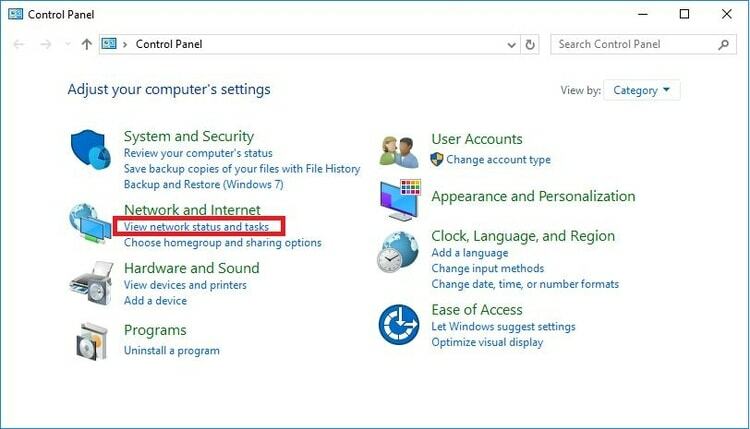
Читайте также: Обновите драйвер сетевого адаптера в Windows 10, 8, 7 | Шаг за шагом
- В следующем окне выберите Смените настройки адаптера на панели навигации слева.
- Затем вам нужно щелкнуть правой кнопкой мыши свое соединение и затем выбрать Характеристики вариант во всплывающем меню.
- Теперь ищите Интернет-протокол версии 6 (TCP / IPv6) и отключите его, сняв флажок.
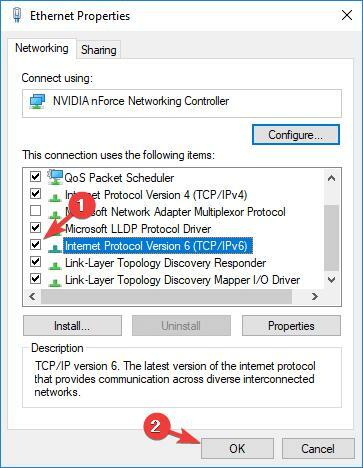
- После внесения изменений нажмите В ПОРЯДКЕ кнопку, чтобы сохранить их.
4. Переведите компьютер в безопасный режим
Ошибка DNS_PROBE_FINISHED_BAD_CONFIG Windows 10 может возникать из-за неисправной операционной системы. В этой ситуации вы можете попробовать загрузить устройство в безопасном режиме и посмотреть, решит ли это проблему. Чтобы запустить компьютер с Windows в безопасном режиме, выполните следующие действия.
- Ударь Windows (меню "Пуск") кнопку, а затем перейдите к Сила.

- Теперь удерживайте Сдвиг ключ и щелкните Начать сначала.
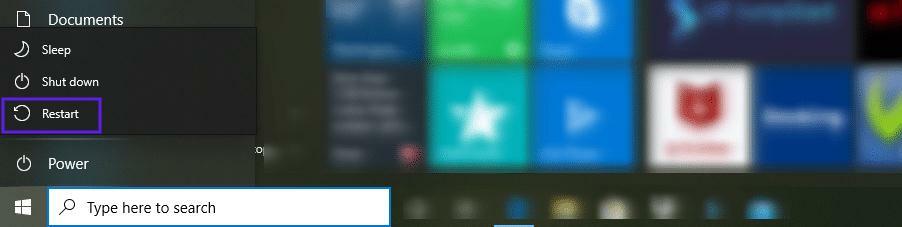
- В появившемся окне выберите Устранение неполадок вариант, за которым следует Передовой.
- Затем нажмите на ЗапускатьНастройки и ударил Начать сначала
- Вы найдете больше вариантов, среди которых вы можете выбрать Включить безопасный режим с загрузкой сетевых драйверов нажатием клавиши 5 или F5 на клавиатуре.
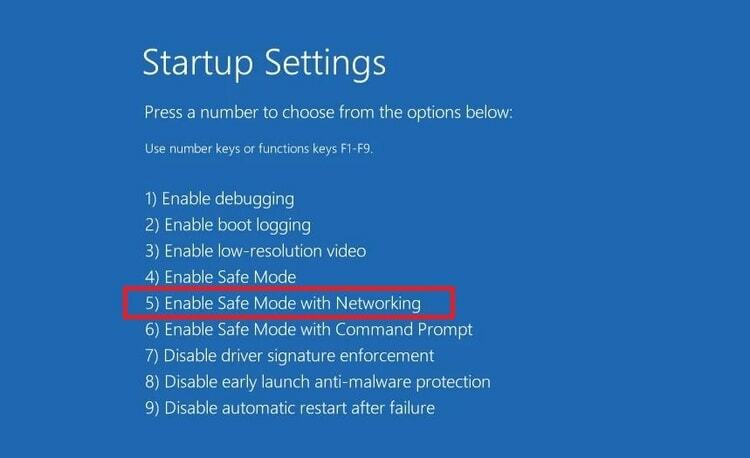
Теперь, когда вы выполнили эти шаги, ваш компьютер перейдет в безопасный режим. Теперь попробуйте снова посетить веб-сайт и проверьте, не возникли ли у вас проблемы с сетевым подключением. В противном случае проблема может быть связана с сторонним программным обеспечением или установкой.
5. Временно отключите брандмауэр и антивирусные программы
Если отключение версии интернет-протокола IPv6 не помогает, попробуйте исправить ошибку DNS_PROBE_FINISHED_BAD_CONFIG, временно отключив брандмауэр и антивирусное приложение. Да, Брандмауэры Windows и антивирусные инструменты действительно играют важную роль в защите ваших устройств, но иногда они могут приводить к некоторым нарушениям сетевых подключений. Вот что нужно делать:
- Откройте приложение "Настройки Windows".
- Выберите Обновление и безопасность под настройкой, а затем перейдите к Безопасность Windows

- Теперь откройте Защита от вирусов и угроз настройки и выключите Защита в реальном времени
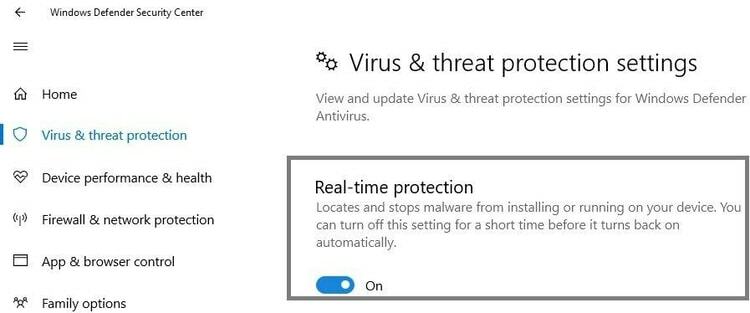
- Теперь откройте Брандмауэр и сетевая защита настройки и отключите брандмауэр Защитника Windows
После успешной деактивации брандмауэра и антивирусной защиты вы можете попробовать снова посетить веб-сайт в своем браузере и проверить, сохраняется ли проблема.
Читайте также: 7 лучших программ для родительского контроля для отслеживания онлайн-активности ваших детей в 2021 году
6. Отключите вторичные подключения на вашем компьютере
Если на вашем компьютере доступно несколько сетевых подключений, попробуйте отключить вторичные подключения, чтобы исправить ошибку DNS_PROBE_FNISHED_BAD_CONFIG в Windows 10. Для этого:
- В поле поиска на панели задач введите Просмотр сетевых подключений и выберите результат наилучшего совпадения.
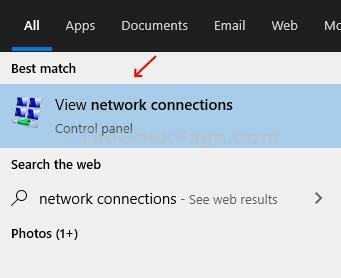
- На экране сетевых подключений щелкните правой кнопкой мыши каждое из подключений, которые вы не используете в настоящее время, и выберите Запрещать вариант во всплывающем меню.
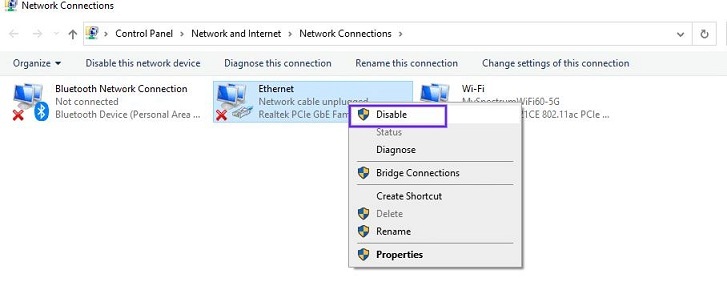
После этого перезапустите интернет-браузер и попробуйте снова посетить желаемый веб-сайт. Ошибка DNS-зонд завершена, неверная конфигурация. Chrome должен исчезнуть.
7. Отключить функцию одноранговой сети
Функция одноранговой сети (P2P) в Windows экономит полосу пропускания для загрузки. Использование этой функции может помочь вам загружать обновления Windows непосредственно с компьютеров других пользователей, включенных в вашу локальную сеть. К сожалению, также часто известно, что он вмешивается в процессы DND. Поэтому стоит отключить, чтобы проверить, помогает ли это исправить ошибку DNS_PROBE_FINISHED_BAD_CONFIG Windows 10.
- В приложении "Параметры Windows" выберите Обновление и безопасность
- Теперь выберите Оптимизация доставки на панели навигации слева.
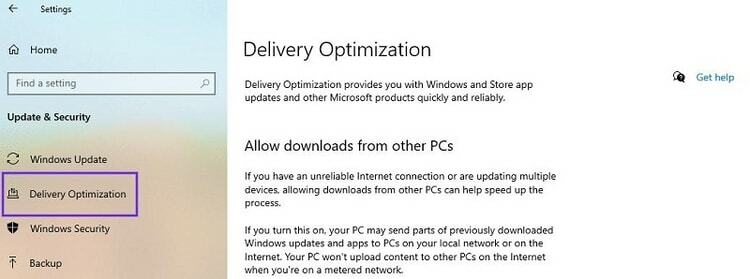
- Затем нажмите, чтобы выключить Разрешить загрузку с других компьютеров
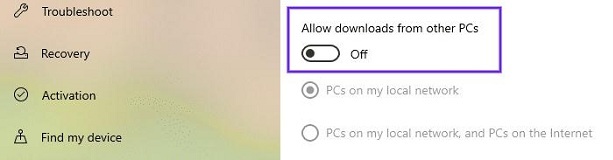
Читайте также: 22 лучших бесплатных средства обновления драйверов для Windows 10, 8, 7 в 2021 году [обновлено]
Заключение: ошибка DNS_PROBE_FINISHED_BAD_CONFIG в Windows 10
Надеюсь, ваше сообщение об ошибке DNS_PROBE_FINISHED_BAD_CONFIG исчезнет после того, как вы обработаете его описанными выше методами. Если проблема не исчезла, обратитесь к поставщику сетевых услуг или попробуйте переключить ее. Что вы думаете по этому поводу? Поделитесь своими взглядами и предложениями в разделе комментариев ниже.